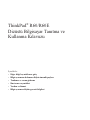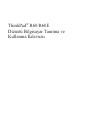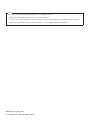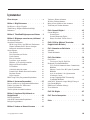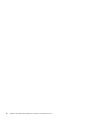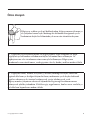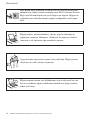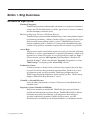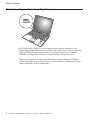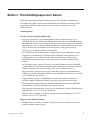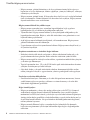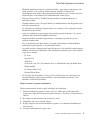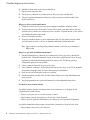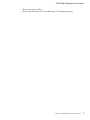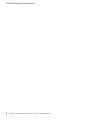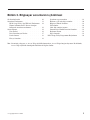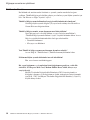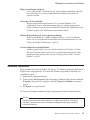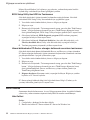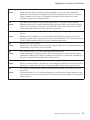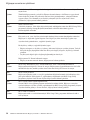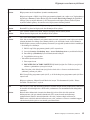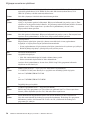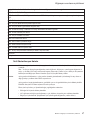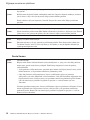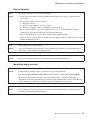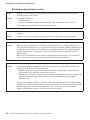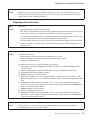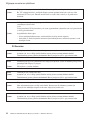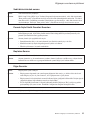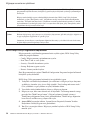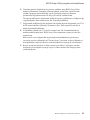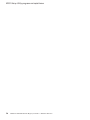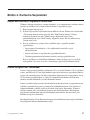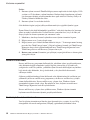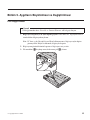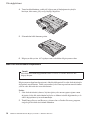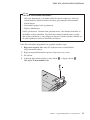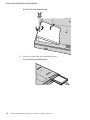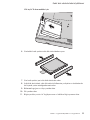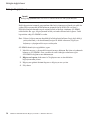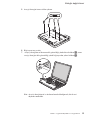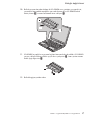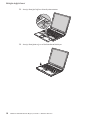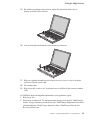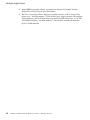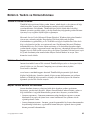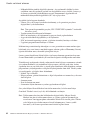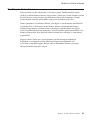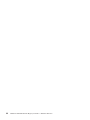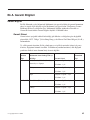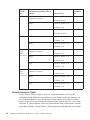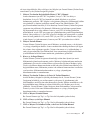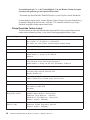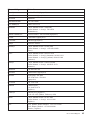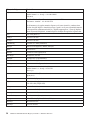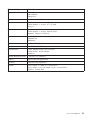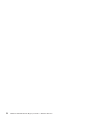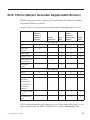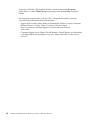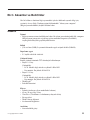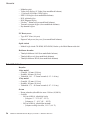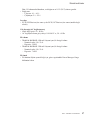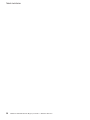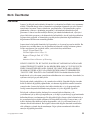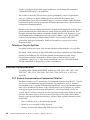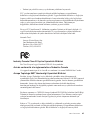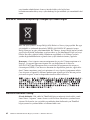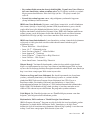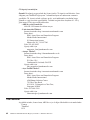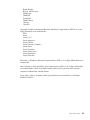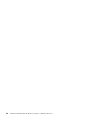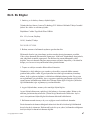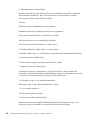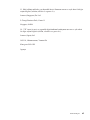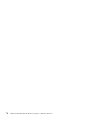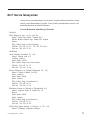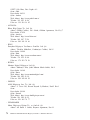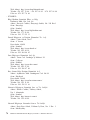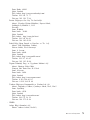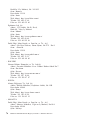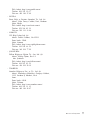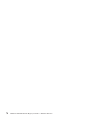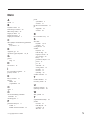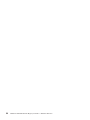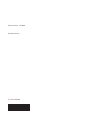Lenovo THINKPAD R60 Dizüstü Bilgisayar Tanıtma Ve Kullanma Kılavuzu
- Kategori
- Defterler
- Tip
- Dizüstü Bilgisayar Tanıtma Ve Kullanma Kılavuzu
Bu kılavuz aynı zamanda aşağıdakiler için de uygundur:

ThinkPad
®
R60/R60E
Dizüstü
Bilgisayar Tanıtma ve
Kullanma Kılavuzu
İçindekiler:
v Diğer bilgi kaynaklarına giriş
v Bilgisayarınızın bakımına ilişkin önemli ipuçları
v Tanılama ve sorun giderme
v Kurtarma seçenekleri
v Yardım ve hizmet
v Bilgisayarınıza ilişkin garanti bilgileri


ThinkPad
®
R60/R60E
Dizüstü
Bilgisayar Tanıtma ve
Kullanma Kılavuzu

Not
Bu bilgileri ve destekledikleri ürünü kullanmadan önce, aşağıdakileri okuyun:
v Pakette bu yayınla birlikte gönderilen Güvenlik ve Garanti Kılavuzu.
v Çevrimiçi Access Help olanağında ve Ek D, “Özel Notlar” (sayfa 59 başlıklı bölümde yer alan kablosuz bağlantı bilgileri.
v Pakette bu yayınla birlikte gönderilen ThinkPad Regulatory Notice (ThinkPad Düzenleyici Bildirimi).
Birinci Basım (Ağustos 2006)
© Copyright Lenovo 2006. Her hakkı saklıdır.

İçindekiler
Önce okuyun . . . . . . . . . . . .v
Bölüm 1. Bilgi Bulunması . . . . . . .1
Bu Kılavuz ve Diğer Yayınlar . . . . . . .1
ThinkVantage Düğmesi Kullanılarak Bilgi
Bulunması . . . . . . . . . . . . .2
Bölüm 2. ThinkPad Bilgisayarınızın Bakımı .3
Bölüm 3. Bilgisayar sorunlarının çözülmesi 9
Sık Sorulan Sorular . . . . . . . . . .10
Sorunların Tanılanması . . . . . . . . .11
BIOS Setup Utility’den HDD’nin Tanılanması 12
Hizmet bölümünden PC-Doctor olanağını
kullanarak sorunların tanılanması . . . . .12
Sorun Giderme . . . . . . . . . . .12
Hata İletileri . . . . . . . . . . .12
İleti Gösterilmeyen Hatalar . . . . . . .17
Parola Sorunu . . . . . . . . . . .18
Klavye Sorunları . . . . . . . . . .19
İşaretleme aygıtı sorunları . . . . . . .19
Bekleme ya da uyku kipi sorunları . . . . .20
Bilgisayar Ekranı Sorunları . . . . . . .21
Pil Sorunları . . . . . . . . . . .22
Sabit disk sürücüsü sorunu . . . . . . .23
Parmak İziyle Kimlik Denetimi Sorunları . . .23
Başlatma Sorunu . . . . . . . . . .23
Diğer Sorunlar . . . . . . . . . . .23
BIOS Setup Utility Programının Başlatılması . .24
Bölüm 4. Kurtarma Seçenekleri . . . . .27
Rescue and Recovery Programının Kullanılması . .27
Fabrika İçeriğinin Geri Yüklenmesi . . . . .27
Verilerin Kurtarılması . . . . . . . . .28
Yeni bir işletim sisteminin kurulması . . . . .28
Bölüm 5. Aygıtların Büyütülmesi ve
Değiştirilmesi . . . . . . . . . . .29
Pilin Değiştirilmesi . . . . . . . . . .29
Sabit Disk Sürücüsünün Büyütülmesi . . . . .30
Belleğin Değiştirilmesi . . . . . . . . .34
Bölüm 6. Yardım ve Hizmet Alınması . . .41
Yardım ve Hizmet Alınması . . . . . . . .41
Web’den Yardım Alınması . . . . . . . .41
Müşteri Destek Merkezi’nin Aranması . . . .41
Tüm Dünyada Yardım Alınması . . . . . .43
Ek A. Garanti Bilgileri . . . . . . . .45
Garanti Bilgileri . . . . . . . . . . .45
Garanti Süresi . . . . . . . . . . .45
Garanti Hizmetinin Tipleri . . . . . . .46
Dünya Genelinde Telefon Listesi . . . . .48
Ek B. CRU’lar (Müşteri Tarafından
Değiştirilebilir Birimler) . . . . . . . .53
Ek C. Aksamlar ve Belirtimler . . . . .55
Aksamlar . . . . . . . . . . . . .55
Teknik Belirtimler . . . . . . . . . .56
Ek D. Özel Notlar . . . . . . . . . .59
Özel Notlar . . . . . . . . . . . . .59
Televizyon Çıkışı İle İlgili Not . . . . . .60
Elektronik Yayılım Bildirimleri . . . . . . .60
FCC (Federal Communications Commission)
Bildirimi . . . . . . . . . . . .60
Industry Canada Class B Yayılım Uyumluluk
Bildirimi . . . . . . . . . . . .61
Avis de conformité à la réglementation
d’Industrie Canada . . . . . . . . .61
Avrupa Topluluğu EMC Yönetmeliği
Uyumluluk Bildirimi . . . . . . . . .61
2002/96/EC Numaralı Avrupa Birliği Yönergesi
İçin Önemli Bilgiler . . . . . . . . . .62
IBM Lotus Yazılımları Olanağı . . . . . . .62
Ticari Markalar . . . . . . . . . . .64
Ek E. Ek Bilgiler . . . . . . . . . .67
Ek F. Servis İstasyonları . . . . . . .71
Dizin . . . . . . . . . . . . . .79
© Copyright Lenovo 2006 iii

iv ThinkPad
®
R60/R60E Dizüstü Bilgisayar Tanıtma ve Kullanma Kılavuzu

Önce okuyun
Bilgisayar açıkken ya da pil doldurulurken, bilgisayarınızın tabanını ya
da çalışırken ısınan başka herhangi bir bölümünü kucağınızda ya da
bedeninizin başka bir bölümünde çok uzun süre tutmaktan kaçının.
AC bağdaştırıcısı bir elektrik prizine ve bilgisayarınıza bağlı olduğunda ısı üretir.
Bağdaştırıcıyı kullanırken vücudunuzun hiçbir bölümüne temas ettirmeyin. AC
bağdaştırıcısını asla vücudunuzu ısıtma amacıyla kullanmayın. Bilgisayarın
vücudunuzla uzun süreli teması, arada giysiniz olsa da, deride yanıklara neden olabilir.
AC bağdaştırıcısının, farenin, klavyenin, yazıcının, herhangi bir başka elektronik
aygıtın kablolarını ya da diğer iletişim hatlarını, makinenize ya da başka elektronik
aygıtlara sıkışmayacak, üzerine basılmayacak, ayağa takılmayacak ya da
bilgisayarınızın çalışmasını aksatacak biçimde hasar göreceği bir duruma maruz
kalmayacak şekilde yönlendirin. Kablolara güç uygulanması, bunlara zarar verebilir ya
da kabloların kopmalarına neden olabilir.
© Copyright Lenovo 2006 v

Sabit diskin zarar görmesini ve sonuçta ortaya çıkacak veri kaybını
önlemek için, bilgisayarınızı taşımadan önce Fn+F4 tuşlarına basarak
bilgisayarı bekleme kipine alın ya da bilgisayarı kapatın. Bilgisayarı
taşımadan önce bekleme durumu ışığının yandığından (yeşil) emin
olun.
Bilgisayarınızı, görüntü birimini ya da dış aygıtları düşürmeyin,
çarpmayın, çizmeyin, bükmeyin, sallamayın, bastırmayın, bunlara
vurmayın ya da üzerlerine ağır nesneler koymayın.
Uygun koruma sağlayan bir taşıma çantası kullanın. Bilgisayarınızı
sıkışık bavul ya da çantalara koymayın.
Bilgisayarınızın üzerine sıvı dökülmemesi için sıvıları uzak bir yere
koyun ve elektrik çarpması tehlikesini önlemek için bilgisayarınızı
sudan uzak tutun.
Önce okuyun
vi ThinkPad
®
R60/R60E Dizüstü Bilgisayar Tanıtma ve Kullanma Kılavuzu

Bölüm 1. Bilgi Bulunması
Bu Kılavuz ve Diğer Yayınlar
Kuruluş Yönergeleri
ThinkPad bilgisayarınızı ambalajından çıkarmanıza ve çalışmaya başlamanıza
yarımcı olur. İlk defa kullananlar için birkaç ipucu içerir ve Lenovo tarafından
önceden kurulmuş yazılımları tanıtır.
Bu Dizüstü Bilgisayar Tanıtma ve Kullanma Kılavuzu
ThinkPad bilgisayarınızın bakımı hakkında bilgi, temel sorun giderme bilgileri,
bazı kurtarma yordamları, yardım ve hizmet bilgileri ve garanti bilgileri sağlar.
Bu kılavuzdaki sorun giderme bilgileri, yalnızca ThinkPad bilgisayarınıza
önceden yüklenmiş olan ve Productivity Center olarak adlandırılan kapsamlı
yardım ve bilgi portalına erişiminizi engelleyebilecek sorunlar için geçerlidir.
Access Help
Bilgisayarınıza ilişkin sorularınızın çoğuna yanıt sağlayan, önceden yüklenmiş
özellikleri ve araçları yapılandırmanıza ve sorunları gidermenize yardımcı olan
kapsamlı bir çevrimiçi kılavuzdur. Access Help olanağını açmak için, Start ’ı
(Başlat) tıklatın, işaretçiyi All Programs (Tüm Programlar) (Windows XP
dışındaki Windows
®
işletim sistemlerinde, Programs (Programlar)) ve sonra
ThinkVantage
®
seçeneğine getirin. Access Help’i tıklatın.
Productivity Center
Yazılım araçlarına ve önemli Lenovo sitelerine kolay erişim sağlayarak, diğer
başvuru kılavuzlarına olan gereksinimi ortadan kaldırır. Productivity Center
uygulamasını açmak için klavyenizdeki ThinkVantage düğmesine basın.
ThinkVantage düğmesini kullanmaya ilişkin ek bilgi için bkz. “ThinkVantage
Düğmesi Kullanılarak Bilgi Bulunması” sayfa 2.
Güvenlik ve Garanti Kılavuzu
Genel güvenlik yönergelerini ve Lenovo Uluslararası Garanti Bildirimi’nin
tamamını içerir.
Regulatory Notice (Düzenleyici Bildirim)
Bu kılavuzu tamamlayıcı niteliktedir. ThinkPad bilgisayarınızın kablosuz
özelliklerini kullanmadan önce bunu okuyun. ThinkPad R60/R60E, kablosuz
kullanımın onaylandığı tüm ülkelerin ya da bölgelerin radyo frekansı ve
güvenlik standartlarına uygundur. ThinkPad bilgisayarınızı, yerel RF
düzenlemelerine kesinlikle uyacak biçimde kurmanız ve kullanmanız önerilir.
© Copyright Lenovo 2006 1

ThinkVantage Düğmesi Kullanılarak Bilgi Bulunması
Mavi ThinkVantage düğmesi, bilgisayarınızın olağan çalışması sırasında ve hatta
bilgisayarınız çalışmadığında bile size yardımcı olur. Productivity Center uygulamasını
açmak için ThinkVantage düğmesine basın ve çalışmaya başlamak ve veriminizi
sürdürmek için bilgilendirici resimlere ve izlenmesi kolay yönergelere erişin.
ThinkVantage düğmesini, bilgisayarınızdaki başlatma işlemini kesmek ve Windows
işletim sisteminden bağımsız olarak çalışan ve gizlenen Rescue and Recovery çalışma
alanını çalıştırmak için de kullanabilirsiniz.
Bilgi bulunması
2 ThinkPad
®
R60/R60E Dizüstü Bilgisayar Tanıtma ve Kullanma Kılavuzu

Bölüm 2. ThinkPad Bilgisayarınızın Bakımı
Bilgisayarınızın olağan çalışma ortamlarında güvenli bir biçimde çalışmak üzere
tasarlanmasına rağmen, bilgisayarınızı kullanırken genel kurallara uymanız gerekir.
Aşağıdaki önemli ipuçlarına uyarak, bilgisayarınızı en iyi düzeyde ve zevkle
kullanabilirsiniz.
Önemli ipuçları:
Nerede ve nasıl çalıştığınıza dikkat edin
v Bilgisayar çalışırken ya da pil doldurulurken, bilgisayarınızın tabanını ya da
çalışırken ısınan başka herhangi bir bölümünü kucağınızda ya da bedeninizin başka
bir bölümünde çok uzun süre tutmayın. Bilgisayarınız olağan çalışması sırasında bir
miktar ısı yayar. Bu ısı, sistem etkinliğinin düzeyine ve pilin doluluk düzeyine göre
değişir. Bilgisayarın vücudunuzla uzun süreli teması, arada giysiniz olsa da,
rahatsızlığa ya da deride yanıklara neden olabilir.
v AC bağdaştırıcısı bir elektrik prizine ve bilgisayarınıza bağlı olduğunda ısı üretir.
Bağdaştırıcıyı kullanırken vücudunuzun hiçbir bölümüne temas ettirmeyin. AC
bağdaştırıcısını asla vücudunuzu ısıtma amacıyla kullanmayın. Bilgisayarın
vücudunuzla uzun süreli teması, arada giysiniz olsa da, deride yanıklara neden
olabilir.
v AC bağdaştırıcısının, farenin, klavyenin, yazıcının, herhangi bir başka elektronik
aygıtın kablolarını ya da diğer iletişim hatlarını, makinenize ya da başka elektronik
aygıtlara sıkışmayacak, üzerine basılmayacak, ayağa takılmayacak ya da
bilgisayarınızın çalışmasını aksatacak biçimde hasar göreceği bir duruma maruz
kalmayacak şekilde yönlendirin. Kablolara güç uygulanması, bunlara zarar verebilir
ya da kopmalarına yol açabilir.
v Bilgisayarınızın üzerine sıvı dökülmemesi için sıvıları uzak bir yere koyun ve
(elektrik çarpması tehlikesini önlemek için) bilgisayarınızı sudan uzak tutun.
v Plastik poşetlerin neden olabileceği boğulma tehlikesini önlemek için, paketleme
malzemelerini çocukların erişemeyeceği yerlerde saklayın.
v Bilgisayarınızı mıknatıslardan, çalışan cep telefonlarından, elektrikli aletlerden ya da
hoparlörlerden (en az 13 cm/5 inç) uzak tutun.
v Bilgisayarınızı sıcaklığın uç değerlere ulaştığı ortamlarda kullanmayın (5°C/41°F
altında ya da 35°C/95°F üzerinde).
Bilgisayarınızı
dikkatli kullanın
v Görüntü birimi ya da klavye üzerine ya da klavyenin altına çeşitli nesneler (kağıt
dahil) koymamaya özen gösterin.
© Copyright Lenovo 2006 3

v Bilgisayarınızın, görüntü biriminin ya da dış aygıtlarının üzerine hiçbir ağır eşya
koymayın ve bir şey düşürmeyin, bunları çarpmayın, çizmeyin, bükmeyin, vurmayın,
sallamayın ya da itmeyin.
v Bilgisayarınızın görüntü birimi, 90 dereceden biraz fazla bir açıyla açılıp kullanılmak
üzere tasarlanmıştır. Görüntü birimini 180 dereceden fazla açmayın, bilgisayarınızın
dayanak noktalarına zarar verebilirsiniz.
Bilgisayarınızı
dikkatli bir şekilde taşıyın
v Bilgisayarınızı taşımadan önce, ortamların kapatıldığından, bağlı aygıtların
kapandığından, fiş ve kabloların çıkarıldığından emin olun.
v Taşımadan önce bilgisayarınızın bekleme ya da uyku kipinde olduğundan ya da
kapandığından emin olun. Böylece, sabit disk sürücüsüne zarar gelmesinin ve veri
kaybının önüne geçebilirsiniz.
v Açık bilgisayarınızı kaldırmak istediğinizde, alt kısmından tutun. Bilgisayarınızı
görüntü biriminden tutarak kaldırmayın.
v Uygun koruma sağlayan bir taşıma kutusu kullanın. Bilgisayarınızı sıkışık bavul ya
da çantalara koymayın.
Depolama
ortamlarını ve sürücüleri doğru kullanın
v Disketleri sürücüye dik olarak yerleştirin ve disket etiketlerinin birden çok ya da
gevşek olmamasına özen gösterin. Disket etiketleri sürücünün içinde kalabilir.
v Bilgisayarınız optik bir sürücüyle teslim edilirse, tepsinin üzerindeki diskin yüzeyine
ya da merceğe dokunmayın.
v Tepsiyi kapatmadan önce, CD ya da DVD’nin bir optik sürücünün merkez eksenine
yerleşme sesini duyuncaya kadar bekleyin.
v Sabit disk, disket ya da optik sürücünüzü takarken, donanımınızla birlikte teslim
edilen yönergeleri izleyin ve aygıtın üzerine yalnızca gerektiğinde baskı uygulayın.
Parolaları
ayarlarken dikkatli olun
v Parolalarınızı hatırlayın. Gözetmen ya da sabit disk parolasını unutursanız, Lenovo
yetkili hizmet sağlayıcısı parolayı sıfırlamaz ve sistem kartınızı ya da sabit disk
sürücünüzü değiştirmeniz gerekebilir.
Diğer
önemli ipuçları
v Bilgisayar modeminiz, yalnızca bir analog telefon ağını ya da PSTN’yi (kamusal
anahtarlamalı telefon sistemi) kullanabilir. Modeminize zarar verebileceğinden,
modeminizi bir PBX (özel santral) ya da başka sayısal telefon hatlarına bağlamayın.
Analog telefon hatları genellikle evlerde kullanılırken, sayısal telefon hatları otel ya
da ofis binalarında kullanılır. Ne tip telefon hattı kullanıldığından emin değilseniz,
telefon şirketine başvurun.
v Bilgisayarınızda Ethernet bağlacı ve modem bağlacı bulunabilir. Bu durumda,
bağlacın zarar görmemesi için iletişim kablonuzun doğru bağlaca bağlandığından
emin olun.
ThinkPad bilgisayarınızın bakımı
4 ThinkPad
®
R60/R60E Dizüstü Bilgisayar Tanıtma ve Kullanma Kılavuzu

v ThinkPad ürünlerinizi Lenovo’ya kaydettirin (bkz.: www.lenovo.com/register). Bu
işlem, kaybolur ya da çalınırsa, bilgisayarınızın yetkililer tarafından size
ulaştırılmasını kolaylaştırır. Bilgisayarınızın kaydedilmesi ayrıca, Lenovo’nun olası
teknik bilgileri ve büyütmeleri size bildirebilmesine olanak sağlar.
v Bilgisayarınızın yalnızca ThinkPad onarım yetkilisi tarafından sökülmesi ve
onarılması gerekir.
v Görüntü birimini açık ya da kapalı tutmak için mandallarının yerini değiştirmeyin ya
da bantla yapıştırmayın.
v AC bağdaştırıcısı takılıyken bilgisayarınızı ters çevirmeyin. Bu, bağdaştırıcı fişinin
kırılmasına neden olabilir.
v Aygıt yuvasındaki bir aygıtı değiştiriyorsanız bilgisayarınızı kapatın ya da aygıtın
çalışırken değiştirilebilir olduğundan emin olun.
v Bilgisayarınızdaki sürücüleri değiştirirseniz, (sağlanmışsa) plastik ön çerçeve
yüzlerini yeniden takın.
v Dış ve çıkarılabilir sabit disk, disket ya da optik sürücülerinizi, kullanılmadıkları
zamanlarda uygun kaplarda ya da paketlerde saklayın.
v Aşağıdaki aygıtları takmadan önce metal bir masaya ya da topraklı bir metal nesneye
dokunun. Bu işlem vücudunuzdaki statik elektriğin azalmasını sağlar. Statik elektrik
aygıta zarar verebilir.
– PC Kartı
– ExpressCard
– Akıllı Kart
– xD-Picture Card, SD Card, Memory Stick ve MultiMediaCard gibi Bellek Kartı
– Bellek modülü
– PCI Expess Mini Card
– İletişim Eklenti Kartı
v SD Card gibi bir Flash Media Card’a ya da bu tip bir karttan veri aktarırken, veri
aktarımı bitmeden bilgisayarınızı bekleme ya da uyku kipine geçirmeyin. Tersi
durumda, verileriniz kaybolabilir.
Bilgisayarınızın
kapağının temizlenmesi
Bilgisayarınızı düzenli olarak aşağıda anlatıldığı gibi temizleyin:
1. Mutfakta kullanılan (aşındırıcı tozlar ya da asit, alkalin gibi güçlü kimyasallar
içermeyen) yumuşak bir deterjan karışımı hazırlayın. 5 ölçek suya 1 ölçek deterjan
ekleyin.
2. Bir süngeri seyreltilmiş deterjan çözeltisiyle ıslatın.
3. Süngerdeki fazla sıvıyı sıkarak çıkarın.
4. Kapağı süngerle silin, dairesel hareketler yapmaya ve su damlaları bırakmamaya
özen gösterin.
5. Deterjanı temizlemek için yüzeyi silin.
ThinkPad bilgisayarınızın bakımı
Bölüm 2. ThinkPad Bilgisayarınızın Bakımı 5

6. Musluktan akan temiz suyla süngeri durulayın.
7. Kapağı temiz süngerle silin.
8. Yüzeyi kuru, yumuşak, tüy bırakmayan bir bez parçasıyla yeniden silin.
9. Yüzeyin tamamen kurumasını bekleyin ve bilgisayarın yüzeyinde bezden kalan
tüyleri temizleyin.
Bilgisayar
klavyesinin temizlenmesi
1. Yumuşak, tozsuz bir bez parçasını biraz izopropil temizleme alkolüyle ıslatın.
2. Tuşların yüzeylerini bir bezle silin. Tuşları tek tek silin; aynı anda birden çok tuşu
silerseniz, bez yandaki tuşa takılıp tuşa zarar verebilir. Tuşların üzerine ya da arasına
sıvı damlamadığından emin olun.
3. Klavyeyi kurumaya bırakın.
4. Tuşların arasındaki kırıntı ve tozu temizlemek amacıyla bir kamera lensini silmek
için kullanılan fırçaları ya da bir saç kurutma makinesini kullanabilirsiniz.
Not: Sprey temizleyiciyi doğrudan görüntü birimine ya da klavyeye sıkmamaya
dikkat edin.
Bilgisayar
görüntü biriminin temizlenmesi
1. Görüntü birimini kuru, yumuşak, tüy bırakmayan bir bez parçasıyla yumuşak bir
biçimde silin. Görüntü biriminizde çiziğe benzer bir iz görebilirsiniz. Bu iz, kapağı
kapatmak için dışarıdan bastırdığınızda klavyeden ya da TrackPoint gösterge
çubuğundan geçmiş bir leke olabilir.
2. Lekeyi yumuşak, kuru bir bez parçasıyla silin.
3. Leke çıkmazsa, yumuşak, tüy bırakmayan bez parçasını, suyla ya da 50-50 oranında
karıştırılmış izopropil alkol ve temiz su karışımıyla nemlendirin.
4. Bezi sıkarak çıkarabildiğiniz kadar suyu çıkarın.
5. Görüntü birimini yeniden silin; su damlalarının bilgisayarın içine dökülmemesine
özen gösterin.
6. Kapağı kapatmadan önce görüntü biriminin iyice kuruduğundan emin olun.
Parmak
izi okuyucunun bakımı
Aşağıdaki işlemler, parmak izi okuyucunun zarar görmesine ya da düzgün olarak
çalışmamasına neden olabilir:
v Okuyucu yüzeyini sert ve sivri bir nesneyle çizmek.
v Okuyucunun yüzeyini tırnağınızla ya da sert bir cisimle kazımak.
v Okuyucuyu kirli parmakla kullanmak ya da okuyucuya kirli parmakla dokunmak.
Aşağıdaki
durumlarda okuyucunun yüzeyini kuru, yumuşak ve lifsiz bir bezle silin:
v Okuyucunun yüzeyi kirli ya da lekeliyse.
ThinkPad bilgisayarınızın bakımı
6 ThinkPad
®
R60/R60E Dizüstü Bilgisayar Tanıtma ve Kullanma Kılavuzu

v Okuyucunun yüzeyi ıslaksa.
v Okuyucu parmak izinizi sık sık kaydedemiyor ya da doğrulayamıyorsa.
ThinkPad bilgisayarınızın bakımı
Bölüm 2. ThinkPad Bilgisayarınızın Bakımı 7

ThinkPad bilgisayarınızın bakımı
8 ThinkPad
®
R60/R60E Dizüstü Bilgisayar Tanıtma ve Kullanma Kılavuzu

Bölüm 3. Bilgisayar sorunlarının çözülmesi
Sık Sorulan Sorular . . . . . . . . . .10
Sorunların Tanılanması . . . . . . . . .11
BIOS Setup Utility’den HDD’nin Tanılanması 12
Hizmet bölümünden PC-Doctor olanağını
kullanarak sorunların tanılanması . . . . .12
Sorun Giderme . . . . . . . . . . .12
Hata İletileri . . . . . . . . . . .12
İleti Gösterilmeyen Hatalar . . . . . . .17
Parola Sorunu . . . . . . . . . . .18
Klavye Sorunları . . . . . . . . . .19
İşaretleme aygıtı sorunları . . . . . . .19
Bekleme ya da uyku kipi sorunları . . . . .20
Bilgisayar Ekranı Sorunları . . . . . . .21
Pil Sorunları . . . . . . . . . . .22
Sabit disk sürücüsü sorunu . . . . . . .23
Parmak İziyle Kimlik Denetimi Sorunları . . .23
Başlatma Sorunu . . . . . . . . . .23
Diğer Sorunlar . . . . . . . . . . .23
BIOS Setup Utility Programının Başlatılması . .24
Not: Sisteminiz çalışıyorsa ve Access Help erişilebilir durumdaysa, Access Help olanağına başvurun. Bu bölümde,
Access Help erişilebilir olmadığında kullanılacak bilgiler sunulur.
© Copyright Lenovo 2006 9

Sık Sorulan Sorular
Bu bölümde sık sorulan sorular listelenir ve ayrıntılı yanıtları nerede bulacağınız
açıklanır. ThinkPad bilgisayarla birlikte pakette yer alan her yayına ilişkin ayrıntılar için
bkz. “Bu Kılavuz ve Diğer Yayınlar” sayfa 1.
ThinkPad bilgisayarımı kullanırken hangi güvenlik önlemlerini almalıyım?
Güvenliğe ilişkin ayrıntılı bilgiler için, ayrı olarak verilmiş olan Güvenlik ve
Garanti Kılavuzu belgesine bakın.
ThinkPad bilgisayarımda sorun oluşmasını nasıl önleyebilirim?
Önce okuyun (sayfa v başlıklı bölüme ve ayrıca bu kılavuzun Bölüm 2,
“ThinkPad Bilgisayarınızın Bakımı” (sayfa 3 başlıklı bölümüne bakın. Access
Help’in aşağıdaki bölümlerinde daha fazla ipucu bulunabilir:
v Sorunların önlenmesi
v Klavyeye sıvı dökülmesi
Yeni ThinkPad bilgisayarımın ana donanım aksamları nelerdir?
Access Help’in “ThinkPad tour” (ThinkPad tanıtımı) bölümüne bakın.
Makineme ilişkin ayrıntılı belirtimleri nerede bulabilirim?
Bkz. www.lenovo.com/think/support
Bir aygıtı büyütmem ya da şunlardan birini değiştirmem gerekiyor: sabit disk
sürücüsü, PCI Express Mini Card, Modem Eklenti Kartı, bellek, klavye veya
avuçiçi desteği.
Müşteri Tarafından Değiştirilebilir Birimlerin (CRU) listesini görmek ve
bileşenleri çıkarmaya ya da değiştirmeye ilişkin yönergelerin yerini öğrenmek
için Ek B, “CRU’lar (Müşteri Tarafından Değiştirilebilir Birimler)” (sayfa 53)
başlıklı konuya bakın.
Bilgisayar sorunlarının çözülmesi
10 ThinkPad
®
R60/R60E Dizüstü Bilgisayar Tanıtma ve Kullanma Kılavuzu

Sorunların Tanılanması
Bilgisayarınızla ilgili bir sorun olursa, PC-Doctor
®
for Windows programını kullanarak
bilgisayarınızı sınayabilirsiniz. PC-Doctor for Windows programını çalıştırmak için
aşağıdakileri yapın:
1. Start (Başlat) düğmesini tıklatın.
2. İşaretçiyi önce All Programs (Tüm Programlar) (Windows 2000 işletim sisteminde
Programs (Programlar)) seçeneğine, sonra PC-Doctor for Windows seçeneğine
taşıyın.
3. PC-Doctor seçeneğini tıklatın.
PC-Doctor for Windows hakkında ek bilgi için programın Yardım belgelerine bakın.
Uyarı
Sınamaların çalıştırılması birkaç dakika ya da daha uzun sürebilir. Sınamanın
tamamını çalıştırmak için yeterli zamanınız olduğundan emin olun; sınamayı
çalışırken kesmeyin.
Bilgisayarım düzgün çalışmıyor.
Access Help içindeki “Problem solving” (Sorun giderme) bölümüne bakın. Bu
kılavuzda yalnızca çevrimiçi yardım sistemine erişmenizi önleyebilecek
sorunlar açıklanır.
Kurtarma CD’leri nerededir?
Bilgisayarınızla birlikte bir kurtarma CD’si ya da bir Windows CD’si
gönderilmedi. Lenovo tarafından sunulan diğer geri yükleme yöntemlerine
ilişkin açıklamalar için bu kılavuzda Fabrika İçeriğinin Geri Yüklenmesi (sayfa
Fabrika İçeriğinin Geri Yüklenmesi başlıklı konuya bakın.
Müşteri Destek Merkezi’yle nasıl bağlantı kurabilirim?
Bu kılavuzun Bölüm 6, “Yardım ve Hizmet Alınması”, sayfa 41 bölümüne
bakın. Size en yakın Müşteri Destek Merkezi’nin telefon numaraları için, bkz.
“Dünya Genelinde Telefon Listesi” sayfa 48.
Garanti bilgilerini nerede bulabilirim?
Ayrıntılı garanti bilgileri için, ayrı olarak verilmiş olan Güvenlik ve Garanti
Kılavuzu belgesine bakın. Garanti süresi ve garanti hizmetinin tipi de içinde
olmak üzere sizin bilgisayarınız için geçerli olan garanti için bkz. “Garanti
Bilgileri” sayfa 45.
Bilgisayar sorunlarının çözülmesi
Bölüm 3. Bilgisayar sorunlarının çözülmesi 11

Müşteri Destek Merkezi’yle bağlantıya geçecekseniz, yardım teknisyenine hızlı bir
biçimde bilgi verebilmek için sınama günlüğünü yazdırın.
BIOS Setup Utility’den HDD’nin Tanılanması
Sabit disk sürücüsünü, işletim sistemini başlatmadan tanılayabilirsiniz. Sabit disk
sürücüsünü BIOS Setup Utility’den tanılamak için aşağıdakileri yapın:
1. Varsa disket sürücüsünden disketi çıkarın ve bilgisayarı kapatın.
2. Bilgisayarı açın.
3. Ekranın sol alt köşesinde “To interrupt normal startup, press the blue ThinkVantage
button,” (Olağan başlatmayı kesmek için, mavi ThinkVantage düğmesine basın)
iletisi görüntülendiğinde, BIOS Setup Utility olanağına girmek için F1 tuşuna basın.
4. Ok tuşlarını kullanarak, HDD diagnostic program (HDD tanılama programı)
seçeneğini belirleyin. Enter tuşuna basın.
5. Ok tuşlarını kullanarak, Main hard disk drive (Ana sabit disk sürücüsü) ya da
Ultrabay hard disk drive (Utility sabit disk sürücüsü) seçeneğini belirleyin.
6. Tanılama programını çalıştırmak için Enter tuşuna basın.
Hizmet bölümünden PC-Doctor olanağını kullanarak sorunların tanılanması
Sabit disk sürücüsünün hizmet bölümündeki Rescue and Recovery çalışma alanından
PC-Doctor olanağını kullanarak, işletim sisteminizi başlatmadan sisteminizde tanılama
gerçekleştirebilirsiniz. Aşağıda açıklananları yapın:
1. Varsa disket sürücüsünden disketi çıkarın ve bilgisayarı kapatın.
2. Bilgisayarı açın.
3. Ekranın sol alt köşesinde “To interrupt normal startup, press the blue ThinkVantage
button,” (Olağan başlatmayı kesmek için, mavi ThinkVantage düğmesine basın)
iletisi görüntülendiğinde, Rescue and Recovery çalışma alanına girmek için
ThinkVantage düğmesine basın.
4. Diagnose hardware (Donanımı tanıla) seçeneğini belirleyin. Bilgisayar yeniden
başlatılır ve PC-Doctor başlatılır.
PC-Doctor olanağı hakkında daha fazla bilgi almak üzere Help’e (Yardım) ya da
çevrimiçi elkitabına gitmek için F1 tuşuna basın.
Sorun Giderme
Sorununuzu burada bulamazsanız, Access Help programına bakın. Aşağıdaki bölümde
yalnızca bu yardım sistemine erişmenizi önleyebilecek sorunlar tanımlanmıştır.
Hata İletileri
Notlar:
1. Çizelgelerde, x herhangi bir karakter olabilir.
2. Burada sözü edilen PC-Doctor sürümü PC-Doctor for Windows’tur.
Bilgisayar sorunlarının çözülmesi
12 ThinkPad
®
R60/R60E Dizüstü Bilgisayar Tanıtma ve Kullanma Kılavuzu
Sayfa yükleniyor...
Sayfa yükleniyor...
Sayfa yükleniyor...
Sayfa yükleniyor...
Sayfa yükleniyor...
Sayfa yükleniyor...
Sayfa yükleniyor...
Sayfa yükleniyor...
Sayfa yükleniyor...
Sayfa yükleniyor...
Sayfa yükleniyor...
Sayfa yükleniyor...
Sayfa yükleniyor...
Sayfa yükleniyor...
Sayfa yükleniyor...
Sayfa yükleniyor...
Sayfa yükleniyor...
Sayfa yükleniyor...
Sayfa yükleniyor...
Sayfa yükleniyor...
Sayfa yükleniyor...
Sayfa yükleniyor...
Sayfa yükleniyor...
Sayfa yükleniyor...
Sayfa yükleniyor...
Sayfa yükleniyor...
Sayfa yükleniyor...
Sayfa yükleniyor...
Sayfa yükleniyor...
Sayfa yükleniyor...
Sayfa yükleniyor...
Sayfa yükleniyor...
Sayfa yükleniyor...
Sayfa yükleniyor...
Sayfa yükleniyor...
Sayfa yükleniyor...
Sayfa yükleniyor...
Sayfa yükleniyor...
Sayfa yükleniyor...
Sayfa yükleniyor...
Sayfa yükleniyor...
Sayfa yükleniyor...
Sayfa yükleniyor...
Sayfa yükleniyor...
Sayfa yükleniyor...
Sayfa yükleniyor...
Sayfa yükleniyor...
Sayfa yükleniyor...
Sayfa yükleniyor...
Sayfa yükleniyor...
Sayfa yükleniyor...
Sayfa yükleniyor...
Sayfa yükleniyor...
Sayfa yükleniyor...
Sayfa yükleniyor...
Sayfa yükleniyor...
Sayfa yükleniyor...
Sayfa yükleniyor...
Sayfa yükleniyor...
Sayfa yükleniyor...
Sayfa yükleniyor...
Sayfa yükleniyor...
Sayfa yükleniyor...
Sayfa yükleniyor...
Sayfa yükleniyor...
Sayfa yükleniyor...
Sayfa yükleniyor...
Sayfa yükleniyor...
Sayfa yükleniyor...
Sayfa yükleniyor...
-
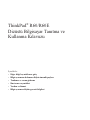 1
1
-
 2
2
-
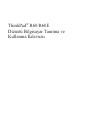 3
3
-
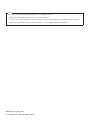 4
4
-
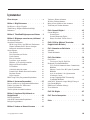 5
5
-
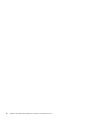 6
6
-
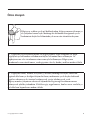 7
7
-
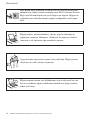 8
8
-
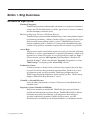 9
9
-
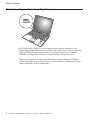 10
10
-
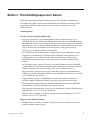 11
11
-
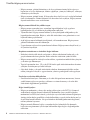 12
12
-
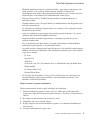 13
13
-
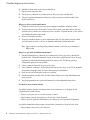 14
14
-
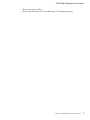 15
15
-
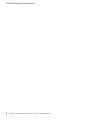 16
16
-
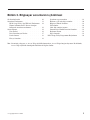 17
17
-
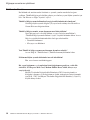 18
18
-
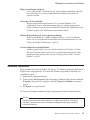 19
19
-
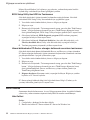 20
20
-
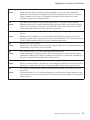 21
21
-
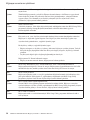 22
22
-
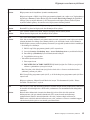 23
23
-
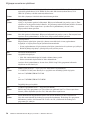 24
24
-
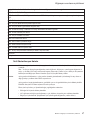 25
25
-
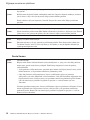 26
26
-
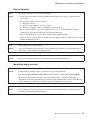 27
27
-
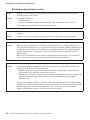 28
28
-
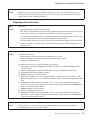 29
29
-
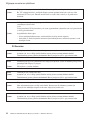 30
30
-
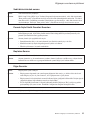 31
31
-
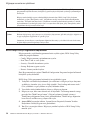 32
32
-
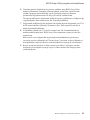 33
33
-
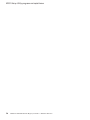 34
34
-
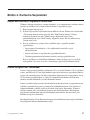 35
35
-
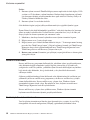 36
36
-
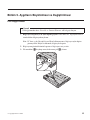 37
37
-
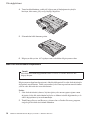 38
38
-
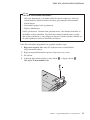 39
39
-
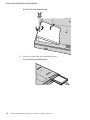 40
40
-
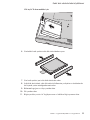 41
41
-
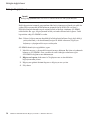 42
42
-
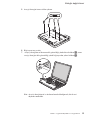 43
43
-
 44
44
-
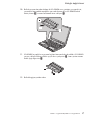 45
45
-
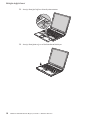 46
46
-
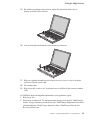 47
47
-
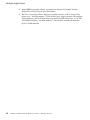 48
48
-
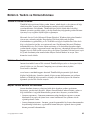 49
49
-
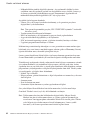 50
50
-
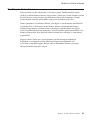 51
51
-
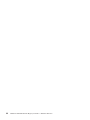 52
52
-
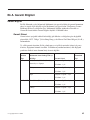 53
53
-
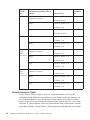 54
54
-
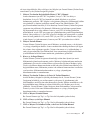 55
55
-
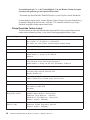 56
56
-
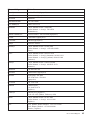 57
57
-
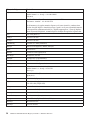 58
58
-
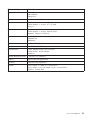 59
59
-
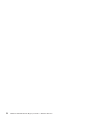 60
60
-
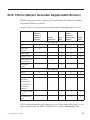 61
61
-
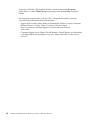 62
62
-
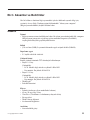 63
63
-
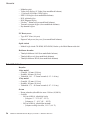 64
64
-
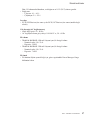 65
65
-
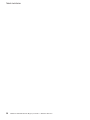 66
66
-
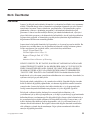 67
67
-
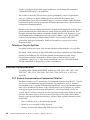 68
68
-
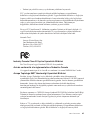 69
69
-
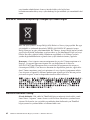 70
70
-
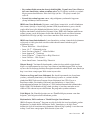 71
71
-
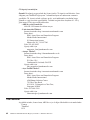 72
72
-
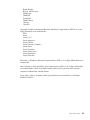 73
73
-
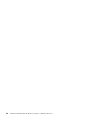 74
74
-
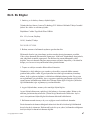 75
75
-
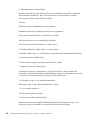 76
76
-
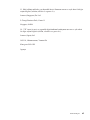 77
77
-
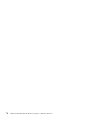 78
78
-
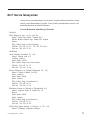 79
79
-
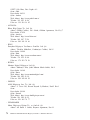 80
80
-
 81
81
-
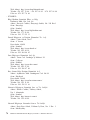 82
82
-
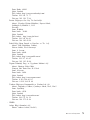 83
83
-
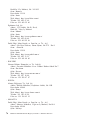 84
84
-
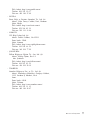 85
85
-
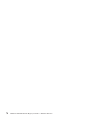 86
86
-
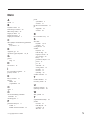 87
87
-
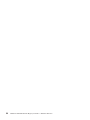 88
88
-
 89
89
-
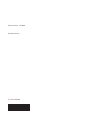 90
90
Lenovo THINKPAD R60 Dizüstü Bilgisayar Tanıtma Ve Kullanma Kılavuzu
- Kategori
- Defterler
- Tip
- Dizüstü Bilgisayar Tanıtma Ve Kullanma Kılavuzu
- Bu kılavuz aynı zamanda aşağıdakiler için de uygundur:
İlgili makaleler
-
Lenovo THINKPAD Z61P Dizüstü Bilgisayar Tanıtma Ve Kullanma Kılavuzu
-
Lenovo THINKPAD X61 Tanıtma Ve Kullanma Kılavuzu
-
Lenovo ThinkPad Edge 11 Türkçe Dizüstü Bilgisayar Tanıtma Ve Kullanma Kılavuzu Manual
-
Lenovo ThinkPad R50p Hizmet Ve Sorun Giderme Kılavuzu
-
Lenovo ThinkPad R61 Troubleshooting Manual
-
Lenovo 1866 - ThinkPad X41 Tablet Dizüstü Bilgisayar Tanıtma Ve Kullanma Kılavuzu
-
Lenovo THINKPAD X60S Dizüstü Bilgisayar Tanıtma Ve Kullanma Kılavuzu
-
Lenovo ThinkPad R500 Kullanma Kılavuzu
-
Lenovo ThinkPad W700ds Dizüstü Bilgisayar Tanıtma Ve Kullanma Kılavuzu
-
Lenovo THINKPAD X40 Troubleshooting Manual